지난 '왕초보를 위한 미드저니 프롬프트 작성법 1~3탄'에서
아래와 같은 미드저니 프롬프트 작성 순서를 알려드렸습니다. 기억나시죠? 😊
✍ 프롬프트 작성 순서: 이미지 프롬프트(1개 또는 여러 개) + 텍스트 프롬프트 + 파라미터(1개 또는 여러 개) |
오늘은 이중에서 미드저니 이미지 프롬프트 사용법에 대해 알려드릴게요!
✅ 이미지 프롬프트 사용법
이미지 프롬프트를 활용하면 생성된 이미지의 스타일과 내용에 영향을 줄 수 있습니다.
이미지 프롬프트 사용법은 아래와 같습니다.
✔ 이미지 URL은 항상 프롬프트 맨 앞에 위치 ✔ 프롬프트에는 여러 개의 이미지 프롬프트가 포함되거나, 단일 이미지 프롬프트와 텍스트 프롬프트가 함께 있어야 함 ✔ 이미지 URL은 온라인 이미지에 대한 직접 링크여야 함 ✔ 파일 형식은 .png, .gif, webp, .jpg, .jpeg 로 끝나야 함 |
✅ 이미지 가중치 파라미터: iw
이미지 가중치 파라미터 '--iw(Image Weight)'를 사용하면
이미지 프롬프트와 텍스트 프롬프트 간의 중요도(가중치)를 조정할 수 있습니다.
--iw값이 높을수록 이미지 프롬프트가 이미지 생성 결과에 더 큰 영향을 끼친다는 것을 의미합니다.
만약 --iw값을 지정하지 않으면 기본값이 자동으로 적용됩니다.
미드저니 버전마다 제공하는 이미지 가중치 범위는 아래와 같습니다.
✅ 이미지 프롬프트 사용 예시
그럼, 실제로 이미지 프롬프트를 적용한 결과를 보여드릴게요!😉
🔵 예시 1. 여러 개 이미지 프롬프트
✍ 프롬프트 https://cdn.midjourney.com/65829e50-d99c-41e3-a206-68e21482e0be/0_0.png https://cdn.midjourney.com/a85f12d3-2ff4-47e8-9471-1ef433a9b41b/0_1.png --ar 1:1 --v 6.1 |
🎨 이미지 생성 결과
꽃무늬가 있는 검은색 가방 이미지가 생성되었네요!😀
🔵 예시 2. 이미지 프롬프트 + 텍스트 프롬프트
✍ 프롬프트 (iw값 입력하지 않으면 기본값 자동 적용) https://cdn.midjourney.com/384e82a2-912a-4838-816a-fec63ddd5b53/0_3.png a bag --ar 1:1 --v 6.1 |


✍ 프롬프트 https://cdn.midjourney.com/2f120dbc-4c92-4203-8de9-b50375c71939/0_0.png a yellow Mini Cooper on an empty road --ar 1:1 --iw 0.5/1.5/3 --v 6.1 |
🎨 이미지 생성 결과
--iw 값이 높을수록 생성 결과에 이미지 프롬프트가 더 많이 반영된 걸 확인할 수 있으시죠?😀
오늘은 미드저니 이미지 프롬프트 사용법에 대해 알아보았습니다.
다음에 더 유용한 팁으로 다시 돌아올게요~ 기대해 주세요!😍👍
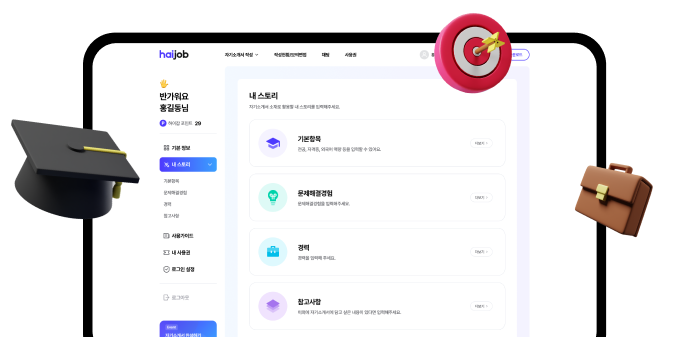









 고객센터
고객센터
댓글 수정
신고사유를 선택해 주세요.